4 Cara Menggabungkan File PDF di Android
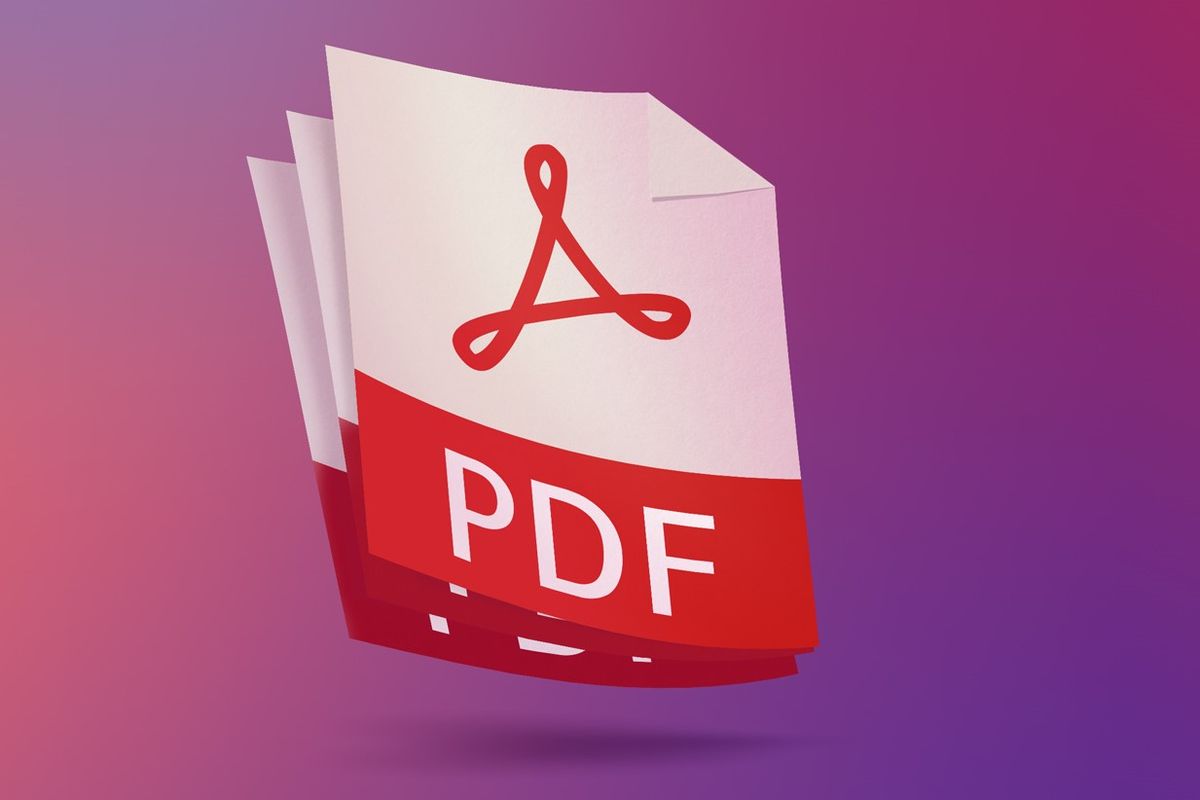
- Menggabungkan file PDF biasannya diminta untuk institusi atau perusahaan pada saat mengumpulkan berkas pendaftaran atau melamar pekerjaan. Tujuannya menggabungkan file PDF adalah agar memudahkan petugas dalam pengecekan berkas.
Untuk menggabungkan file PDF dapat dilakukan melalui PC. Namun bagaimana jika Anda sedikit terburu-buru dan mengharuskan menggabungkan file PDF secepatnya.
Untuk menggabungkan file PDF dengan cepat, Anda dapat melakukannya di ponsel Android dengan beberapa cara, yaitu melalui aplikasi hingga situs online yang dapat dilakukan dengan mudah hanya melalui ponsel Android Anda.
Untuk selengkapnya berikut ini empat cara menggabungkan file PDF di Andoroid dengan mudah dan cepat.
Baca juga: Cara Ubah File Microsoft Word ke PDF dengan Cepat Tanpa Website
PDF Utils
 Play Store cara menggabungkan PDF
Play Store cara menggabungkan PDF PDF Utils merupakan aplikasi untuk menggabungkan, menyusun, memisahka, dan mengompres file PDF. Aplikasi ini dapat diunduh di Play Store dan memiliki rating 4,5 dari lima dan telah diunduh lebih dari 1 juta pengguna.
PDF Utils memiliki fitur PDF Merger, Image to PDF Converter, PDF Compressor, dan fitur-fitur lainnya. Untuk menggunakannya, pengguna juga tidak perlu melakukan pendaftaran atau login. Untuk menggabungkan PDF di Android berikut ini caranya:
- Download aplikasi PDF Utils di Play Store (Android)
- Pilih menu “Merge PDF/Images”
- Pilih file PDF pertama yang ingin digabungkan
- Untuk menambahkan file kedua klik ikon tiga garis vertikal dengan tanda “+” di pojok kanan atas
- Setelah memilih file tambahan untuk digabungkan klik ikon centang
- Beri nama file PDF yang sudah digabungkan klik “Simpan”
- Selanjutnya akan tampil file PDF yang telah digabungkan. Anda dapat langsung membagikannya ke beberapa media seperti Gmail atau WhatsApp
Combine PDF Files
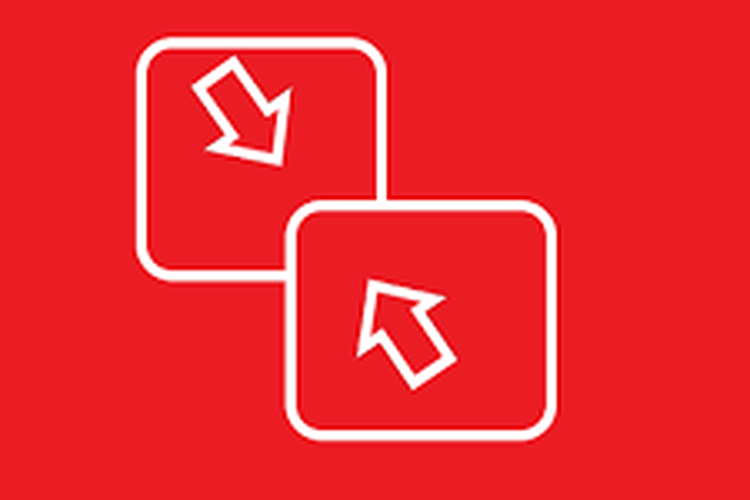 Play Store Cara menggabungkan file PDF di Android
Play Store Cara menggabungkan file PDF di Android Combine PDF Files juga salah satu aplikasi untuk mengedit PDF salah satunya menggabungkan beberapa file PDF menjadi satu. Bagi pengguna Android, apliksi ini dapat diunduh dengan mudah di Play Store. Di Play Store, aplikasi ini memiliki rating 4,8 dari lima dan telah diunduh lebih dari 10.000 pengguna.
Untuk menggunakannya, pengguna juga tidak perlu mendaftarkan akun atau melakukan login. Untuk menggabungkan PDF di Android, berikut ini caranya:
- Download aplikasi Merge PDF di Play Store (Android)
- Klik ikon plus di pojok kanan bawah (+)
- Pilih dokumen PDF yang ingin digabungkan
- Setelah itu klik simpan dengan klik ikon folder di pojok kanan atas
Baca juga: 4 Cara Mengubah PDF ke Word tanpa Aplikasi Tambahan
SmallPDF
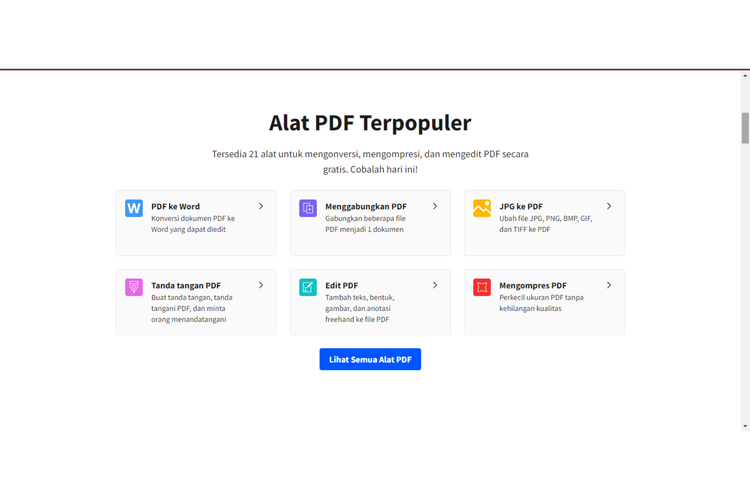 smallpdf cara menggabungkan file PDF di Android
smallpdf cara menggabungkan file PDF di AndroidSelain melalui aplikasi, pengguna dapat menggabungkan file PDF di situs ketiga yang dapat diakses lewat peramban Google Chrome. Salah satunya situs SmallPDF. Berikut ini cara menggabungkan PDF di Android dengan SmallPDF:
- Buka situs smallpdf.com
- Klik menu “Menggabungkan PDF”
- Klik “Pilih file”
- Pilih beberapa file PDF Anda yang berada di folder ponsel Anda
- Klik “Gabungkan file”
- Pilih “Gabungkan PDF”
- Tunggu hingga file PDF digabungkan dan klik “Unduh File” untuk mengunduh hasil PDF yang telah dihgabungkan
IlovePDF
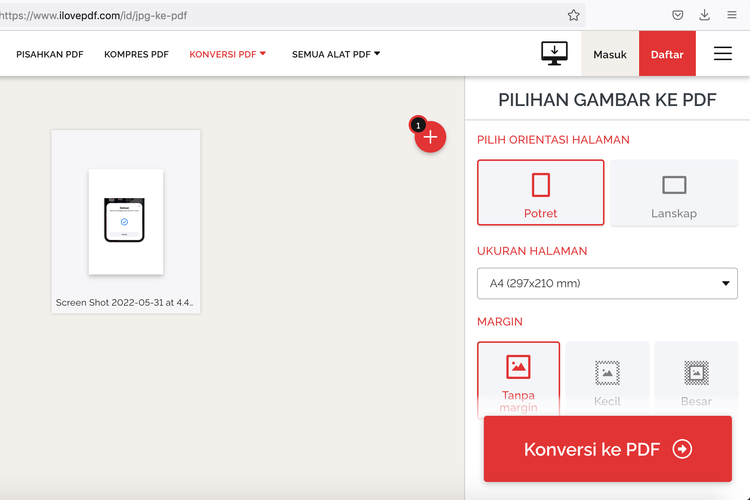 /Zulfikar Ilustrasi cara mengubah file JPG ke PDF via website Ilovepdf
/Zulfikar Ilustrasi cara mengubah file JPG ke PDF via website IlovepdfSelain situs SmallPDF, terdapat situs ketiga lainnya untuk menggabungkan file PDF yaitu IlovePDF. Berikut ini cara menggabungkan PDF di Android dengan situs IlovePDF.
- Kunjungi laman ilovepdf.com
- Pilih “Merge PDF”
- Pilih file PDF yang ingin digabungkan
- Klik “Merge PDF”
- Klik “Download mergerd PDF’ untuk mengunduh hasil file PDF yang telah digabungkan
Baca juga: 5 Situs untuk Mengubah File Excel ke PDF
Demikian cara menggabungkan file PDF di Android dengan mudah menggunakan aplikasi dan situs ketiga. Semoga membantu.
Terkini Lainnya
- Hasil Foto Kamera 200 MP Samsung Galaxy S25 Ultra, Di-crop Tetap Jernih
- Takut Kendala Bahasa saat Nonton Konser di Luar Negeri? Coba Fitur Samsung S25 Ultra Ini
- Cara agar Tidak Menerima Pesan WhatsApp dari Orang Lain Tanpa Blokir, Mudah
- Meta Resmi Setop Program Cek Fakta di AS, Ini Gantinya
- Isi E-mail Lamaran Kerja dan Contoh-contohnya secara Lengkap
- Honor 400 Lite Meluncur, Mirip iPhone Pro dengan Dynamic Island
- Saham-saham Perusahaan Teknologi dan Game Berjatuhan Jelang Pemberlakuan Tarif Trump
- Fitur Baru WhatsApp: Matikan Mikrofon sebelum Angkat Telepon
- Apple Kirim 5 Pesawat Penuh iPhone ke AS untuk Hindari Dampak Tarif Trump
- Cara Bikin Action Figure ChatGPT dari Foto dengan Mudah, Menarik Dicoba
- Spesifikasi dan Harga Poco M7 Pro 5G di Indonesia
- Harga Bitcoin Anjlok gara-gara Tarif Trump
- Gara-gara Satu Twit X, Pasar Saham AS Terguncang dan Picu "Market Swing" Rp 40.000 Triliun
- Kekayaan Apple Turun Rp 10.718 Triliun akibat Tarif Trump
- Samsung Rilis Real Time Visual AI, Fitur AI yang Lebih Interaktif
- Sony Sebut Kamera Smartphone Bakal Lebih Bagus Dibanding DSLR dan Mirrorless
- Ini Beda WhatsApp Business dan WhatsApp Cloud API
- Perubahan di Line Today Setelah Kabar Akan Disetop di Indonesia
- Kode Redeem Genshin Impact Terbaru, Gratis 60 Primogems
- Dikabarkan PHK 80 Karyawan, Ini Tanggapan Line Indonesia